あなたは尋ねました:管理者パスワードWindows 10をバイパスできますか?
CMDは、Windows10の管理者パスワードをバイパスするための公式でトリッキーな方法です。このプロセスでは、Windowsインストールディスクが必要になります。同じディスクがない場合は、Windows 10で構成される起動可能なUSBドライブを作成できます。また、BIOS設定からUEFIセキュアブートオプションを無効にする必要があります。
管理者パスワードをバイパスできますか?
多くの人はそれについて知りませんが、すべてのWindowsバージョンで利用可能なスーパー管理者アカウントを使用して管理者パスワードをバイパスできます。ロックされたコンピューターの電源を切り、もう一度電源を入れて、起動のウェルカム画面が表示されるようにします。 …パスワードを変更してコンピュータを再起動します。
Windows 10で過去の管理者パスワードを取得するにはどうすればよいですか?
Windows10およびWindows8。x
- Win-rを押します。ダイアログボックスで、compmgmtと入力します。 mscをクリックし、Enterキーを押します。
- ローカルユーザーとグループを展開し、ユーザーフォルダを選択します。
- 管理者アカウントを右クリックして、[パスワード]を選択します。
- 画面の指示に従ってタスクを完了します。
14янв。 2020г。
コンピュータに管理者パスワードの要求を停止させるにはどうすればよいですか?
通常のパスワードを使用して、Windowsにログインします。 Windowsキーを押し、netplwizと入力して、Enterキーを押します。表示されるウィンドウで、ローカル管理者プロファイル(A)をクリックし、[ユーザーはこのコンピューターを使用するためにユーザー名とパスワードを入力する必要があります(B)]の横のチェックボックスをオフにして、[適用](C)をクリックします。
パスワードなしで管理者を変更するにはどうすればよいですか?
Win + Xを押して、ポップアップクイックメニューでコマンドプロンプト(管理者)を選択します。 [はい]をクリックして、管理者として実行します。手順4:コマンドを使用して管理者アカウントを削除します。コマンド「netuseradministrator/ Delete」を入力し、Enterキーを押します。
管理者パスワードなしでUACを無効にするにはどうすればよいですか?
もう一度[ユーザーアカウント]パネルに移動し、[ユーザーアカウント制御設定の変更]をクリックします。 9.管理者パスワードの入力要求がない[ユーザーアカウント制御]ウィンドウが表示されたら、[はい]をクリックします。
管理者なしでWindows10の管理者パスワードを変更するにはどうすればよいですか?
Windows10で管理者パスワードを削除する5つの方法
- 大きなアイコンビューでコントロールパネルを開きます。 …
- [ユーザーアカウントを変更する]セクションで、[別のアカウントを管理する]をクリックします。
- コンピューター上のすべてのアカウントが表示されます。 …
- [パスワードの変更]リンクをクリックします。
- 元のパスワードを入力し、新しいパスワードボックスを空白のままにして、[パスワードの変更]ボタンをクリックします。
27日。 2016年。
管理者のユーザー名とパスワードを見つけるにはどうすればよいですか?
- スタートを開きます。 …
- コントロールパネルに入力します。
- [コントロールパネル]をクリックします。
- [ユーザーアカウント]見出しをクリックし、[ユーザーアカウント]ページが開かない場合は、もう一度[ユーザーアカウント]をクリックします。
- [別のアカウントを管理]をクリックします。
- パスワードプロンプトに表示される名前やメールアドレスを確認してください。
Windows 10のデフォルトの管理者パスワードはありますか?
Windows 10管理者のデフォルトのパスワードは必要ありません。または、ローカルアカウントのパスワードを入力してサインインすることもできます。手順に従って、新しいアカウントを作成します。
Windows 10がPINを要求しないようにするにはどうすればよいですか?
Windows10でWindowsHelloPINセットアップを無効にする方法
- Windowsキー+Rを押して[実行]ダイアログを開き、gpeditと入力します。 …
- 移動先:コンピューティング構成/管理用テンプレート/Windowsコンポーネント/Windows HelloforBusiness。 …
- [無効]を選択します。 …
- コンピュータを再起動して変更を適用します。
1月。 2019г。
残念ながら、実際のデフォルトのWindowsパスワードはありません。
管理者パスワードを忘れた場合はどうなりますか?
方法1-別の管理者アカウントからパスワードをリセットする:
- 覚えているパスワードを持つ管理者アカウントを使用してWindowsにログオンします。 …
- [開始]をクリックします。
- [実行]をクリックします。
- [名前]ボックスに「controluserpasswords2」と入力します。
- [OK]をクリックします。
- パスワードを忘れたユーザーアカウントをクリックします。
- [パスワードのリセット]をクリックします。
HP管理者パスワードをバイパスするにはどうすればよいですか?
Windowsのログイン画面が表示されたらマシンを再起動し、「アクセスのしやすさ」をクリックします。 System32ディレクトリにいる間に、「control userpasswords2」と入力し、Enterキーを押します。 [パスワードのリセット]をクリックしてから、新しいパスワードを入力します。または、[新しいパスワード]フィールドを空白のままにして、Windowsログインパスワードを削除します。
コンピューターの管理者アカウントを削除するにはどうすればよいですか?
設定で管理者アカウントを削除する方法
- Windowsの[スタート]ボタンをクリックします。このボタンは、画面の左下隅にあります。 …
- [設定]をクリックします。 …
- 次に、アカウントを選択します。
- ファミリーと他のユーザーを選択します。 …
- 削除する管理者アカウントを選択します。
- [削除]をクリックします。 …
- 最後に、[アカウントとデータの削除]を選択します。
6日。 2019г。
-
 Windowsのコンテキストメニューからハードドライブを最適化する方法
Windowsのコンテキストメニューからハードドライブを最適化する方法回転するディスクを備えた通常のハードドライブを使用している場合、時間の経過とともに、ディスクが乱雑になり、断片化する可能性があります。この断片化により、ハードディスクの応答性が低下します。これは、デフラグせずにハードディスクを長期間使用している場合に特に当てはまります。これに対処するために、Windowsは、コンピューターを使用していないときに、週に1回ハードドライブを自動的にデフラグします。もちろん、SSDを必要としないため、SSDを最適化することはありません。 ただし、ドライブを最適化するためにスケジュールされたタスクが失敗することがあります。ドライブを手動で最適化する場合は、コントロー
-
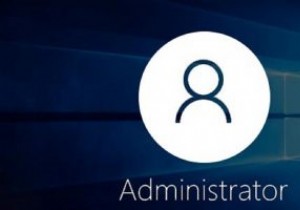 標準ユーザーがWindowsで管理者権限を持つプログラムを実行できるようにする
標準ユーザーがWindowsで管理者権限を持つプログラムを実行できるようにするシステムを使用している複数のユーザーがいる場合は、おそらくそれらに標準のユーザーアカウントを割り当てています。これにより、インストールする内容と、システムおよびアプリケーションの設定を操作する方法を調整できます。それだけでなく、標準ユーザーが管理者権限でプログラムを実行できるようにする必要がある場合もあります。 そのような状況では、RunAsToolと呼ばれる無料のサードパーティユーティリティを使用できます。ただし、サードパーティのツールを使用したくない場合は、管理者パスワードをまったく入力せずに管理者権限で実行されるように、ターゲットプログラムの独自のショートカットを作成する方法を次に示
-
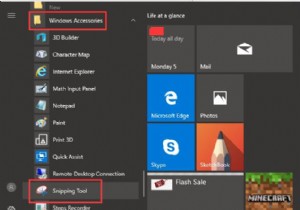 Windows10でSnippingToolを開くためのトップ6の方法
Windows10でSnippingToolを開くためのトップ6の方法スニペットスクリーンキャプチャツールとして、SnippingToolはWindowsシステムに組み込まれています。しかし、おそらく人々は PrintScreenの使用に慣れています スニップ画面のキーまたはいくつかの組み合わせキー 、Windows10のSnippingToolがどこにあるかを知っている人はほとんどいません。 さて、この記事では、スクリーンショットを撮るためにPCで狙撃ツールを入手する方法を説明します。 Windows10でこの切削工具を使用します。 方法: 1:スタートメニューからSnippingToolを開きます 2:検索ボックスから開きます 3:コ
